שיטות נבדקות לפתרון בעיות השהיה ב- Windows 10
- Call Procedure Deferred (DPC) הוא מנגנון מערכת ההפעלה של Windows שמתעדף משימות בעדיפות גבוהה על פני משימות בעדיפות נמוכה יותר.
- זה מאפשר למנהלי התקנים לבצע את החלקים בעלי העדיפות הגבוהה של העיבוד שלהם מהר יותר ולתזמן את החלק הלא קריטי של המשימה לביצוע מאוחר יותר.
- עם זאת, בעיות אחזור עלולות להתרחש אם מנהלי ההתקן של המחשב שלך מיושנים.
- מדריך זה יראה לך כמה שיטות לפתרון הבעיה.
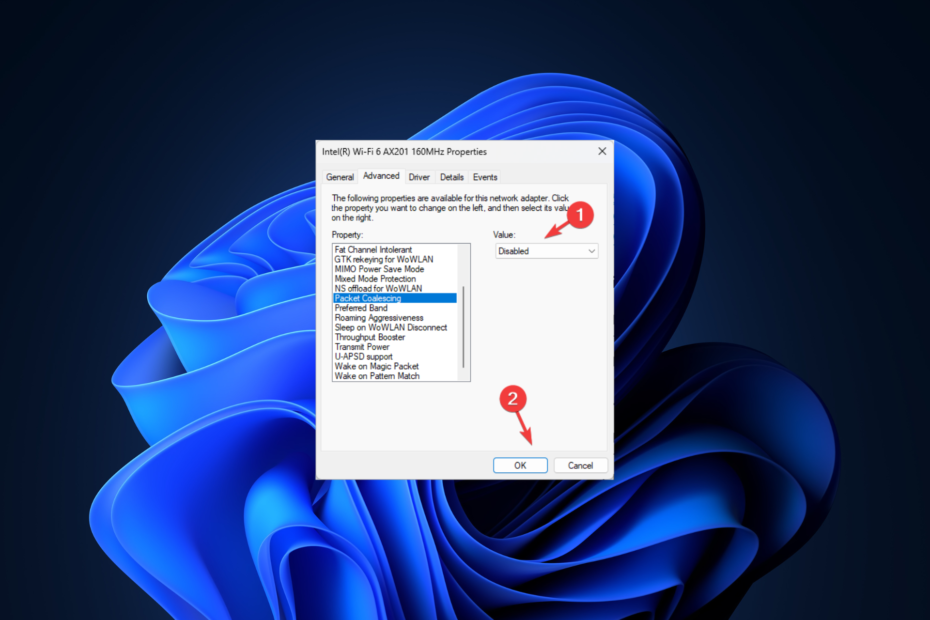
איקסהתקן על ידי לחיצה על הורד את הקובץ
- הורד את DriverFix (קובץ הורדה מאומת).
- נְקִישָׁה התחל סריקה כדי למצוא את כל הדרייברים הבעייתיים.
- נְקִישָׁה עדכן דרייברים כדי לקבל גרסאות חדשות ולהימנע מתקלות במערכת.
- DriverFix הורד על ידי 0 הקוראים החודש.
זמן אחזור גבוה של DPC יכול להיות תורם לביצועים האיטיים של Windows 10. זה יכול לגרום לשמע גמגום, השמעת וידאו, תנועת עכבר לא יציבה, תגובה איטית של המקלדת וכו'.
מדריך זה ידון בכמה מהשיטות הטובות ביותר לתיקון נשירת אודיו, צפצוף ועיוות תוך זמן קצר. בואו נתחיל!
מה גורם להשהיית DPC ב-Windows 10?
מסיבות שונות, איתור השגיאה המדויקת שגרמה להשהיית DPC ב-Windows היא מסובכת. עם זאת, כמה מהסיבות הנפוצות ביותר הן:
- מנהלי התקן שמע מיושנים/לא תואמים - כאשר מנהלי ההתקן של האודיו והגרפיקה שלך מיושנים, אתה עלול להתמודד עם בעיות אחזור של DPC ותצטרך לעדכן את מנהלי ההתקן.
- שנה את תוכנית הכוח שלך – אם ה אפשרויות החשמל של המחשב אינם מוגדרים למאוזן (פעיל), הגדרה מומלצת, היא עלולה לגרום לבעיה.
- בדוק עדכוני Windows - עדכוני Windows ממתינים עלולים לגרום לבעיות אחזור; לוודא שהמחשב שלך מעודכן.
- בעיה ברכיבי רשת: אם רכיבי הרשת של Windows אינם פועלים כשורה, זה עלול לגרום לבעיה. מומלץ להשתמש ב-a מיטוב TCP לשינוי הגדרות הרשת.
כיצד אוכל לתקן את זמן האחזור של DPC ב-Windows 10?
לפני שצולל לשלבים מפורטים, הרשו לנו לבדוק תחילה את התיקונים הקלים:
- השבת את חומת האש באופן זמני ולבדוק אם יש עיכובים ונשירים.
- הסר את ההתקנה של Bonjour אם נמצא.
- השבת פרוטוקול אינטרנט 6.
- החזר את הגדרות המחשב שלך לתצורה היעילה האחרונה הידועה באמצעות שחזור מערכת.
- לָרוּץ פותר הבעיות של Windows Update.
טיפ מומחה:
ממומן
מנהלי התקנים מיושנים הם הסיבה העיקרית לשגיאות ובעיות מערכת. אם חלק מהקבצים שלך חסרים או קורסים, פתרון אוטומטי כמו DriverFix יכול לפתור את הבעיות הללו בכמה קליקים בלבד. וזה גם קל משקל במערכת שלך!
אם ניסית את התיקונים המיידיים ואתה עדיין מתמודד עם בעיית השהיה של DPC ב-Windows 10, נסה את השיטות הבאות:
1. עדכן דרייברים
1.1 השתמש במנהל ההתקנים
- הקש על חלונות מפתח וסוג מנהל התקן, ולחץ להיכנס.
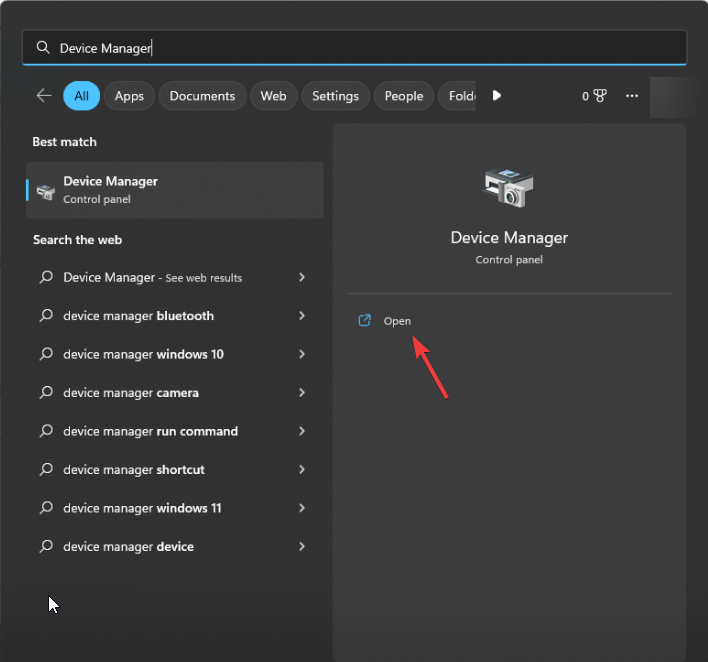
- לך ל בקרי סאונד, וידאו ומשחקים ולהרחיב אותו.
- לחץ פעמיים על מנהלי ההתקן מהעץ ולחץ על עדכן דרייבר אחד אחד.
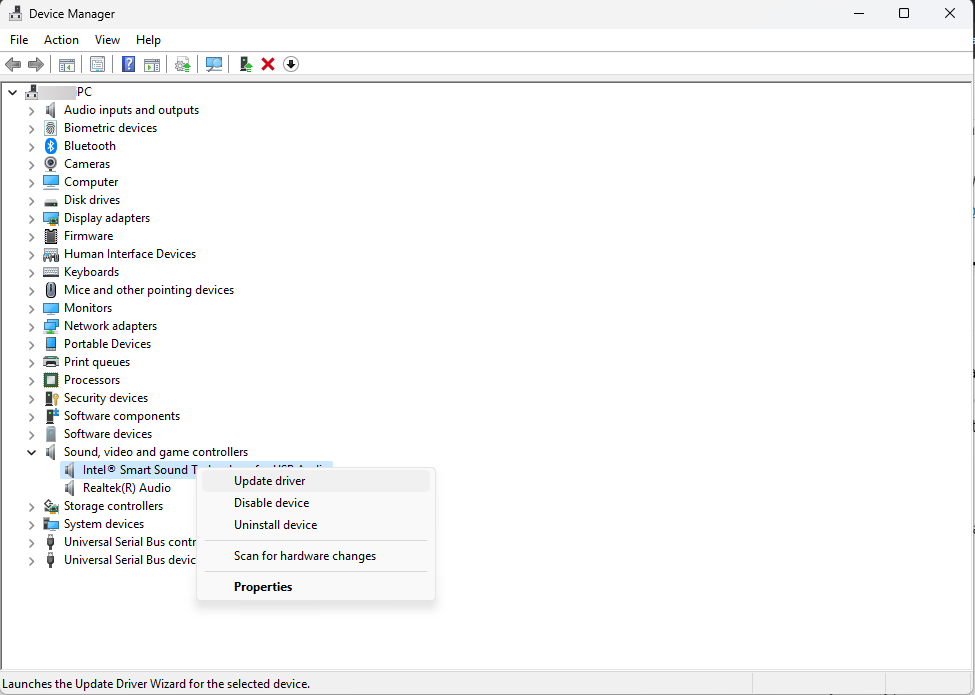
- בצע את ההנחיות שעל המסך כדי להשלים.
- הורד והתקן את Driverfix.
- לאחר ההשקה, הכלי יסרוק את המחשב שלך לאיתור מנהלי התקנים מיושנים.
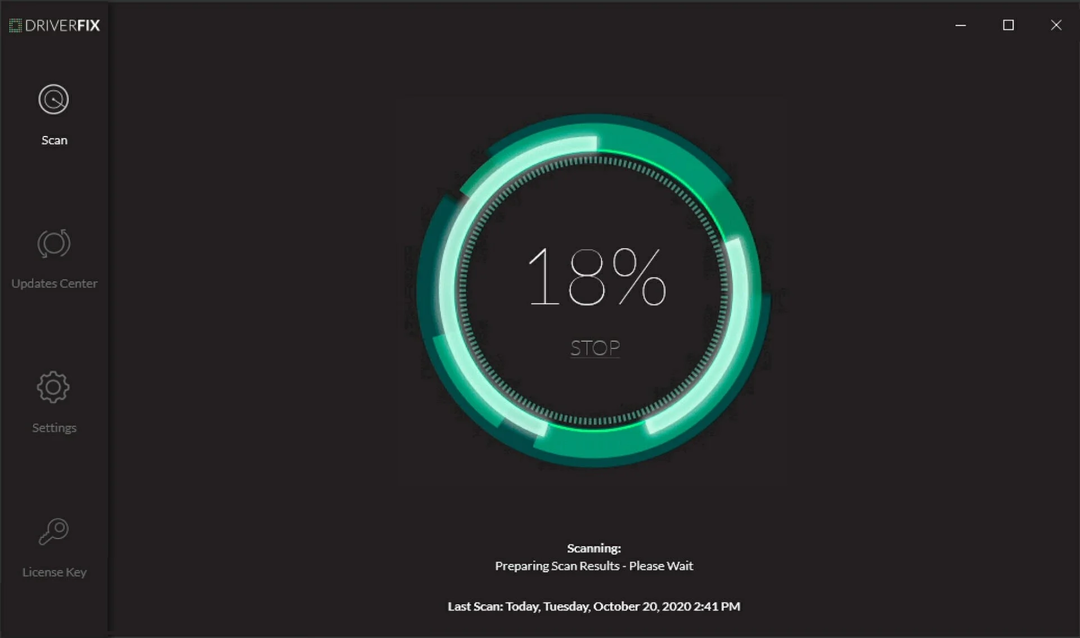
- נְקִישָׁה עדכון ל מנהלי התקנים הקשורים לסאונד ואודיו מרשימת הנהגים.

- כלי השירות יוריד את מנהל ההתקן שנבחר. לאחר שתסיים, לחץ להתקין.
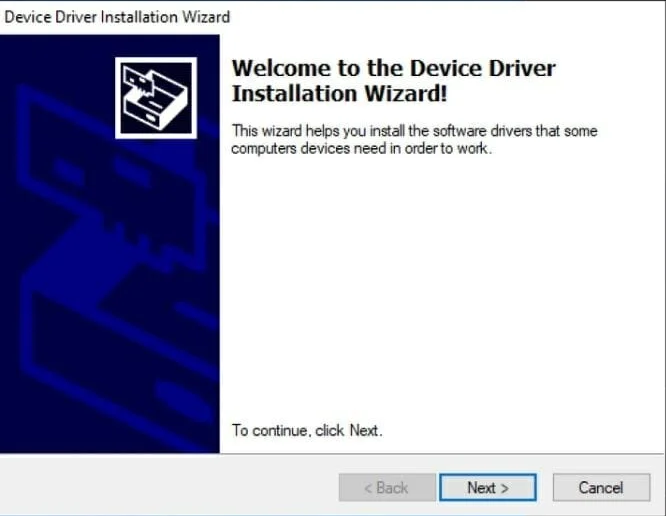
- בצע את ההוראות שעל המסך כדי להשלים.
כעת לאחר ש-DriverFix איתר את העדכונים האחרונים למנהל ההתקן שלך, אתה אמור להיות מסוגל ליהנות מחוויית מחשב ללא שגיאות.

DriverFix
מנע את השהיית DPC ואפשר ל-DriverFix לעזור לך לשמור על מנהלי ההתקן שלך מעודכנים בגרסאות העדכניות ביותר.2. השתמש בשורת הפקודה
- הקש על חלונות מפתח וסוג CMD ולחץ הפעל כמנהל.
- הקלד את הפקודה הבאה ולחץ להיכנס
sfc/scannow - הדבק את הפקודות הבאות בחלון CMD והקש Enter לאחר כל פקודה
DISM /Online /Cleanup-Image /CheckHealthDISM /Online /Cleanup-Image /ScanHealthDISM /Online /Cleanup-Image /RestoreHealth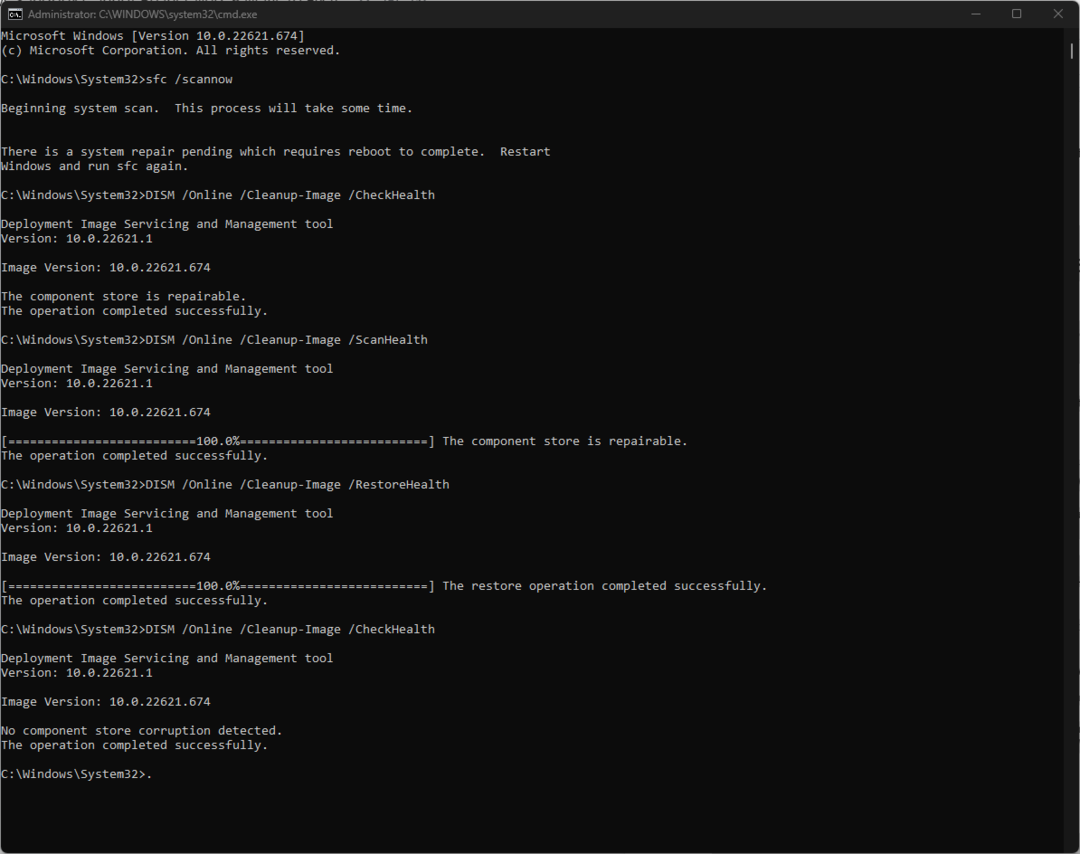
- הפעל מחדש את המחשב.
3. השתמש בעורך הרישום
3.1 שנה ערכים עבור כמה DWORDs
- ללחוץ חלונות + ר אל ה לָרוּץ לְנַחֵם.
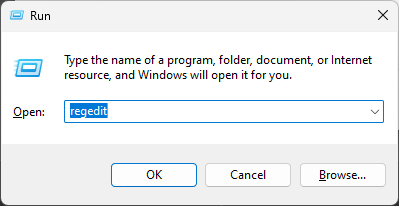
- סוּג regedit ולחץ להיכנס לפתוח עורך רישום.
- נווט אל הנתיב הבא:
HKEY_LOCAL_MACHINE\SYSTEM\CurrentControlSet\Control\Video\{DEB039CC-B704-4F53-B43E-9DD4432FA2E9}\0000] - לחץ לחיצה ימנית על 0000 ובחר חָדָשׁ, לאחר מכן ערך DWORD (32 סיביות)..
- שנה את השם ל- PerfLevelSrc ולחץ עליו פעמיים כדי לשנות אותו נתוני ערך ל 3322.
- חזור שלב 4 וצור שלושה ערכי DWORD חדשים, מתן שמות PowerMizerEnable, PowermizerLevel, ו PowermizerLevelAC.
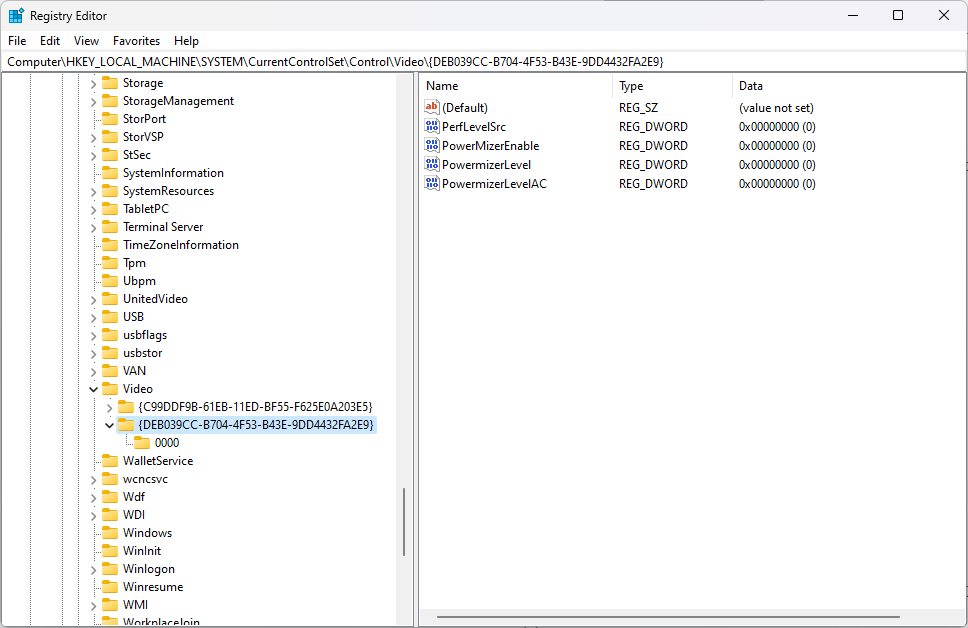
- ל PowermizerLeveארץ PowermizerLevelAC, שנה את נתוני ערך ל 1.
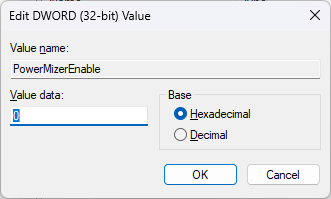
- ל PowerMizerEnable, לשנות את ה נתוני ערך ל 0.
3.2 השבת את Windows Defender
- לך ל עורך רישום באמצעות השיטה המוזכרת בשלבים לעיל.
- העתק והדבק נתיב זה בשורת הכתובת:
HKEY_LOCAL_MACHINE\SYSTEM\CurrentControlSet\Services\MpsSvc - אתר ולחץ פעמיים על DWORD הַתחָלָה.

- לשנות את ה נתוני ערך ל 4 ולחץ בסדר.
- הפעל מחדש את המחשב.
- WordPad לא נפתח? 4 דרכים לתקן את זה
- תיקון: תקלת עמוד באזור ללא דפי ב-Windows 10
- Bindflt.sys מסך כחול: כיצד לתקן את זה ב-5 שלבים
- תיקון: סעיף התקנת שירות ב-INF זה אינו חוקי
4. השבתת התקתוק הדינמי
- הקש על חלונות סוג מפתח CMD, ולחץ הפעל כמנהל.

- הקלד את הפקודה הבאה ולחץ על Enter
BCDEDIT /SET DISABLEDYNAMICTICK YES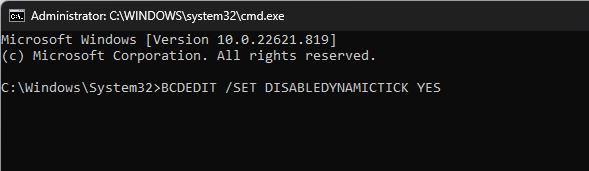
- הדבק והעתק את הפקודה למטה והקש על Enter כדי לדעת את הסטטוס
BCDEDIT
5. כבה את D0 Packet Coalescing
- ללחוץ חלונות + ר להשיג הריצה לְנַחֵם.
- סוּג ncpa.cpl ולחץ להיכנס.

- אתר את המכשיר האלחוטי שלך, לחץ עליו באמצעות לחצן העכבר הימני ובחר נכסים.
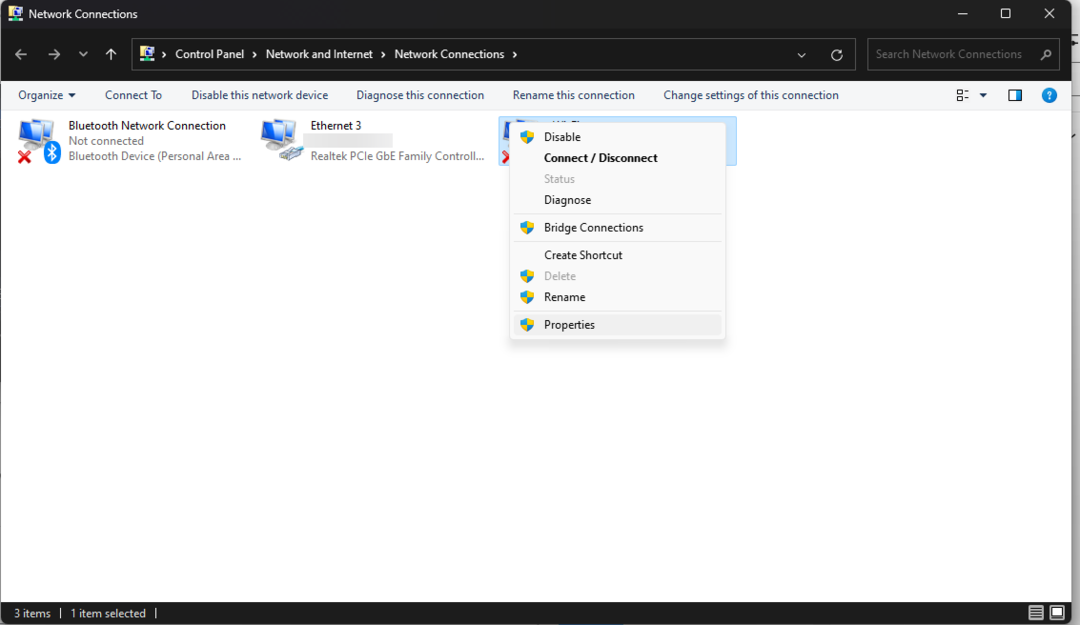
- כעת לחץ הגדר.

- בתיבת הדו-שיח הבאה, עבור אל מִתקַדֵם לשונית.
- תַחַת תכונה, לאתר D0 איחוד מנות או איחוד מנות ומתחת ערך, בחר נָכֶה מהתפריט הנפתח.
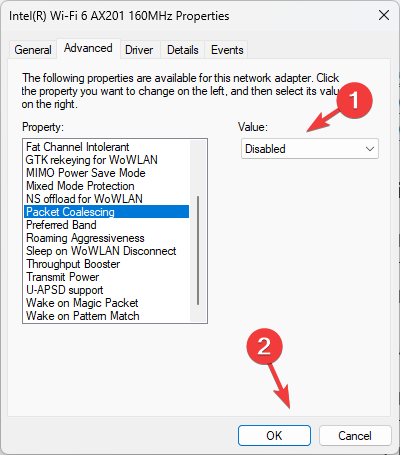
- נְקִישָׁה בסדר.
אז אלו הם שלבים לפתרון בעיות אחזור של DPC במחשב Windows שלך. עם זאת, אם שום דבר לא עבד עבורך, אנו ממליצים עליך התקן מחדש את Windows במחשב שלך.
נסה את השיטות האלה וספר לנו מה עבד בשבילך בקטע ההערות למטה.
עדיין יש בעיות? תקן אותם עם הכלי הזה:
ממומן
ניתן לפתור כמה בעיות הקשורות לנהגים מהר יותר באמצעות כלי ייעודי. אם אתה עדיין נתקל בבעיות עם הדרייברים שלך, פשוט הורד DriverFix ולהפעיל אותו בכמה קליקים. לאחר מכן, תן לזה להשתלט ותקן את כל השגיאות שלך תוך זמן קצר!


